NetBeans项目管理手册:大型项目管理的10个实用技巧
发布时间: 2024-09-23 18:37:00 阅读量: 147 订阅数: 48 

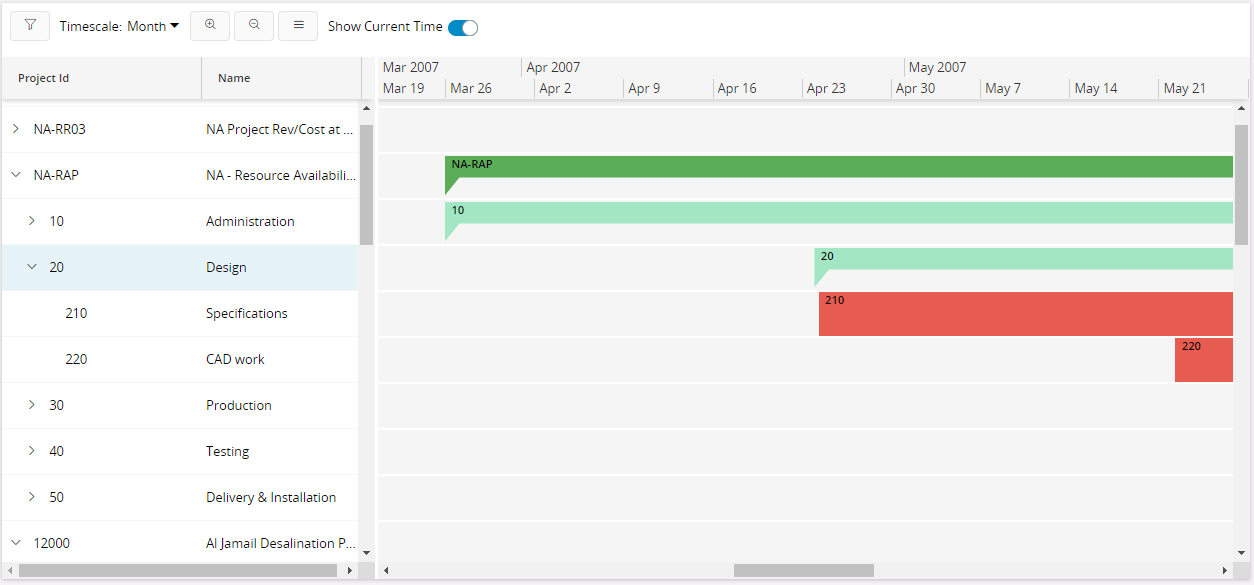
# 1. NetBeans项目管理概述
NetBeans作为一个功能丰富的集成开发环境(IDE),它为项目管理提供了一套全面的工具和解决方案。在本章中,我们将探究NetBeans的项目管理能力,从而帮助开发者和项目负责人更加高效地进行项目规划、监控和执行。我们将介绍NetBeans在项目管理方面的核心概念,并概述其在项目生命周期中所扮演的关键角色。通过本章内容的学习,读者将获得一个清晰的NetBeans项目管理概念框架,为进一步深入学习和实践打下坚实的基础。
# 2. 项目初始化与配置优化
## 2.1 项目创建与初始化
### 2.1.1 创建新项目的基础步骤
在NetBeans中创建一个新的项目通常涉及到一系列的步骤,这些步骤帮助我们定义项目的结构、目标和技术栈。以下是创建新项目的几个关键步骤:
1. 打开NetBeans IDE。
2. 点击“文件”菜单,然后选择“新建项目”。
3. 在弹出的新建项目窗口中,选择适合的项目类别。例如,对于Java项目,可以选择“Java”类别。
4. 选择所需的项目模板。NetBeans为多种项目类型提供模板,如Java桌面应用、Java Web应用、Maven项目等。
5. 填写项目名称和位置。项目名称将决定项目的根包名,位置则是项目在文件系统中的位置。
6. 点击“下一步”进入项目配置,根据模板类型,这里可以配置项目的版本、Java版本、项目框架等。
7. 完成以上步骤后,点击“完成”,NetBeans将根据你的配置创建项目结构并初始化项目。
### 2.1.2 项目模板的选择与应用
NetBeans为开发人员提供了多种项目模板,每种模板都有其特定的用途和配置。选择正确的模板可以大幅提高开发效率,减少不必要的配置工作。以下是NetBeans中常见的项目模板及它们的应用场景:
- **Java SE Application**: 这是最基本的Java应用程序模板,适用于创建简单的桌面应用程序。
- **Java Web Application**: 如果你要创建一个基于Java的Web应用程序,比如使用Servlet和JSP技术,这个模板是你的不二之选。
- **Maven**: Maven是Java世界中广泛使用的项目管理和构建自动化工具。Maven项目模板可以帮助你快速搭建项目结构,并且管理依赖关系。
- **JavaFX Application**: 用于创建基于JavaFX的图形用户界面应用程序。
- **NetBeans Platform Application**: 针对构建基于NetBeans平台的应用程序。
使用这些模板时,NetBeans会在后台创建一些预定义的文件和目录结构,如源代码文件夹、资源文件夹、依赖库等。这使得开发者可以快速开始编码,而不必从零开始设置项目。
### 2.1.3 示例代码:Java SE Application
创建一个Java SE Application的示例代码如下所示:
```java
import java.awt.*;
import java.awt.event.*;
import javax.swing.*;
public class GreetingFrame extends JFrame {
public GreetingFrame() {
// Set the title of the frame
super("Greeting Frame");
// Set the size of the frame
setSize(300, 200);
// Set the action when the frame is closed
setDefaultCloseOperation(JFrame.EXIT_ON_CLOSE);
// Add a label to the frame
add(new JLabel("Hello World!"), BorderLayout.CENTER);
}
public static void main(String[] args) {
// Schedule a job for the event dispatch thread
SwingUtilities.invokeLater(new Runnable() {
public void run() {
// Create and show the greeting frame
createAndShowGUI();
}
});
}
private static void createAndShowGUI() {
// Create the frame
GreetingFrame frame = new GreetingFrame();
// Display the window
frame.setVisible(true);
}
}
```
## 2.2 项目设置与参数调优
### 2.2.1 项目属性的配置
在项目创建之后,你可能需要根据项目的需求调整一些属性配置。在NetBeans中,可以通过“项目属性”窗口对项目进行更深入的配置。
1. 在项目窗口中右击你的项目,选择“属性”。
2. 在属性窗口中,你可以调整项目的编译器设置、运行配置、构建命令、版本控制信息等。
3. 根据不同的项目类型,NetBeans提供了不同类别的设置选项。
例如,在“运行”选项卡中,你可以配置项目的主类,NetBeans将会在运行项目时使用这个主类。
### 2.2.2 构建与运行配置优化
构建与运行配置是影响项目构建效率与运行性能的关键。在NetBeans中,你可以通过以下步骤进行优化:
1. 选择项目,然后点击“项目”菜单中的“属性”。
2. 转到“构建”选项卡,可以对编译器的警告级别、编译选项进行调整。
3. 在“运行”选项卡中,可以配置虚拟机参数、程序参数等,这对于调试或优化Java虚拟机的性能非常有用。
例如,你可以添加-Xmx参数来增加JVM的最大堆内存:
```shell
-Xmx1024m
```
### 2.2.3 环境变量与依赖管理
在开发过程中,环境变量可能对项目的编译和运行产生影响。在NetBeans中,你可以为项目设置环境变量。
1. 在“项目属性”窗口中选择“运行”选项卡。
2. 在“环境变量”部分,点击“添加”按钮来定义新的环境变量。
3. 对于依赖管理,NetBeans通常会自动识别项目依赖,并从网络仓库(如Maven中心仓库)下载它们。
你可以手动管理依赖,例如通过添加本地jar包或者修改Maven项目的pom.xml文件。
### 2.2.4 示例配置:JDK版本设置
在NetBeans中,如果你需要为项目设置特定版本的JDK,可以按照以下步骤进行:
1. 选择你的项目,然后点击“项目”菜单中的“属性”。
2. 在项目属性窗口中,选择“运行”选项卡。
3. 在“运行”配置中,点击“JVM选项”输入框。
4. 输入需要的JDK版本参数,例如 `-source 1.8` 以及 `-target 1.8`,这样就可以设置编译器来编译和运行符合Java 8版本的源码。
### 2.2.5 代码块:环境变量设置示例
```java
public class EnvironmentVariables {
public static void main(String[] args) {
// 输出环境变量
System.out.println("PATH: " + System.getenv("PATH"));
}
}
```
在上面的代码示例中,`System.getenv()`方法用于获取名为"PATH"的环境变量值。在NetBeans中运行此代码前,你需要确保已经在项目属性中正确设置了环境变量。
### 2.2.6 代码块:依赖配置示例
在Maven项目中,pom.xml文件用于管理依赖项。以下是一个示例片段,展示了如何在pom.xml中添加一个依赖项:
```xml
<dependencies>
<dependency>
<groupId>org.example</groupId>
<artifactId>library</artifactId>
<version>1.0</version>
</dependency>
</dependencies>
```
在上面的pom.xml依赖配置示例中,通过`<dependency>`标签引入了一个名为`library`的第三方库,版本为`1.0`。Maven会自动下载并将其添加到项目的类路径中。
在这一章节中,我们详细介绍了NetBeans中项目创建、属性配置、构建优化以及环境和依赖管理等关键步骤。这些步骤对于项目的初始化和性能调优至关重要,能为项目后续的开发、调试和部署打下良好的基础。下一章节将探讨如何集成版本控制系统,为项目添加版本控制和团队协作功能。
# 3. 代码版本控制与团队协作
## 3.1 版本控制系统集成
### 3.1.1 Git与Mercurial集成基础
版本控制系统(VCS)是现代软件开发不可或缺的一部分,尤其是当团队协作变得尤为重要时。NetBeans 支持多种版本控制系统,其中 Git 和 Mercurial 是最为流行的分布式版本控制系统之一。集成这些工具的基本步骤通常如下:
1. 安装 Git 或 Mercurial:首先确保你的系统已经安装了这些版本控制系统。大多数 Linux 发行版预装了这些工具,而 Windows 用户可以通过安装 Git for Windows 或 TortoiseHG 来安装。
2. 在 NetBeans 中配置 VCS:打开 NetBeans,前往“工具”菜单,选择“选项”,在“版本控制系统”下选择你安装的 Git 或 Mercurial,并指定可执行文件的位置。
3. 项目初始化:在 NetBeans 中打开你的项目,然后选择“文件”菜单中的“Git”或“Mercurial”选项来初始化仓库。这将为你的项目创建一个新的本地仓库。
4. 连接到远程仓库:如果你需要与远程仓库协作,如 GitHub 或 Bitbucket,你
0
0





